3 metodi per trasferire WhatsApp da Android ad Android
Vuoi trasferire i messaggi WhatsApp da un telefono all’altro, ma non sai come fare? Non preoccuparti, questo tutorial mostrerà 3 diversi metodi per trasferire WhatsApp da Android ad Android.
Come trasferire la cronologia chat di WhatsApp dal vecchio telefono al nuovo telefono? Con l’aggiornamento e l’iterazione dei telefoni cellulari di varie marche, molte persone sostituiscono il proprio cellulare più frequentemente. Ma dopo aver cambiato cellulare è inevitabile preoccuparsi della migrazione dei dati, compresa la cronologia chat di WhatsApp, nel cellulare.

Come trasferire WhatsApp da Android ad Android
Esistono 3 modi diversi per trasferire i dati di WhatsApp da un dispositivo Android a un altro. Soprattutto con uno strumento di trasferimento dati professionale, puoi assicurarti di poter continuare ad accedere ai contenuti precedenti come cronologia chat, foto e video sul nuovo dispositivo senza preoccuparti della perdita o dell’incompletezza dei dati. Prima di procedere con questi metodi, ti consigliamo vivamente di seguire sempre queste linee guida per garantire la sicurezza e l’accuratezza dei trasferimenti di dati.
ÍndiceOcultar
Parte 1: È possibile trasferire WhatsApp da un telefono all altro?
Parte 2. Trasferisci chat WhatsApp da Android a Android utilizzando Google Drive
Parte 3. Trasferire WhatsApp da Android a Android senza Google DriveHOT
Parte 4. Migra WhatsApp da Android a Android con il backup locale
Parte 5. Domande frequenti
Parte 1: È possibile trasferire WhatsApp da un telefono all altro?
Hai appena acquistato un nuovo telefono Android e sei pronto per trasferirci tutto, comprese importanti conversazioni WhatsApp e file multimediali dal tuo vecchio telefono, quindi potresti chiedertelo. La risposta è SÌ. Il backup e il ripristino con Google Drive o l’utilizzo di uno strumento di trasferimento dati professionale sono buoni modi per farlo. In breve, qualunque sia il metodo che sceglierai, potrai copiare WhatsApp da un sistema Android all’altro. Tutti questi metodi ti offrono metodi di migrazione flessibili e convenienti, in modo da non doverti preoccupare della perdita di dati quando cambi telefono. Continua a leggere per scoprire quali soluzioni sono disponibili.
Parte 2. Trasferisci chat WhatsApp da Android a Android utilizzando Google Drive
C’è anche un modo per spostare i messaggi WhatsApp da un dispositivo mobile Android a un altro utilizzando il backup di Google Drive. Se scegli questo metodo, segui i passaggi seguenti per eseguire prima il backup di WhatsApp su Google Drive.
Passo 1: Apri l’applicazione WhatsApp sul tuo vecchio telefono Android. Fai clic sull’icona del menu nell’angolo in alto a destra e seleziona Impostazioni.
Passo 2: Tocca l’opzione “Chat” e seleziona “Backup delle chat“.
Passo 3. Fai clic sul pulsante “Esegui Backup” e scegli “Backup su Google Drive” come destinazione del backup.
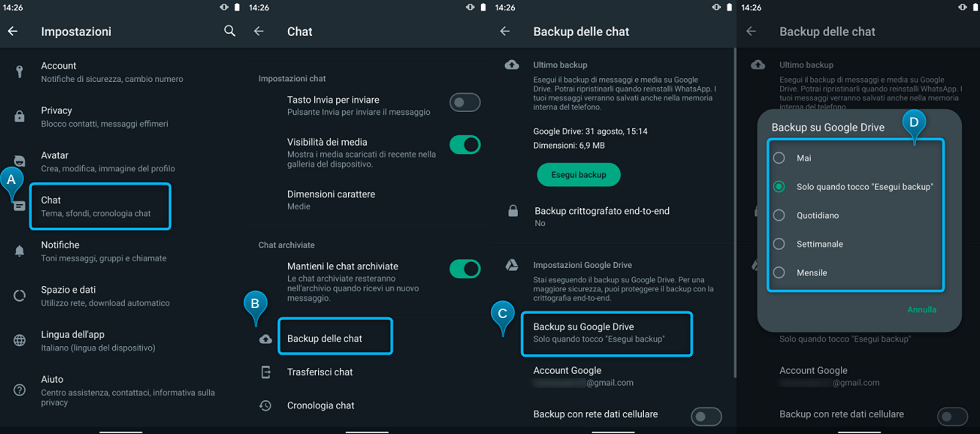
Backup WhatsApp su Google Drive
Qui puoi scegliere la frequenza del backup, ad esempio giornaliera, settimanale, ecc. Quindi fare clic sul pulsante “Backup” per avviare il backup. Ti verrà quindi richiesto di accedere al tuo account Google, assicurandoti di utilizzare lo stesso account che hai utilizzato sul tuo nuovo telefono.
Passo 4: Sul tuo nuovo telefono Android, scarica e installa l’app WhatsApp e accedi con lo stesso account Google.
Passo 5: Quando apri l’applicazione WhatsApp, rileverà il tuo backup di Google Drive e ti chiederà se desideri ripristinare la cronologia chat. Fare clic sul pulsante “Ripristina” e attendere il completamento del ripristino.

Ripristina WhatsApp da Google
Parte 3. Trasferire WhatsApp da Android a Android senza Google Drive
Uno strumento professionale è sempre una buona scelta, e lo strumento professionale di terze parti Droidkit ha molto da offrire quando si tratta di trasferire dati WhatsApp da Android ad Android: si distingue tra strumenti simili per la sua velocità, facilità d’uso, e intuitività. In effetti, questo prodotto non solo può trasferire WhatsApp tra due telefoni cellulari, come Samsung a Samsung, Samsung a Xiaomi. Può anche eseguire il backup di WhatsApp su PC. Oltre a ciò, se elimini accidentalmente i dati, puoi anche recuperare le chat WhatsApp cancellate senza backup.

DroidKit – Gestore WhatsApp per Android
- Tutta la cronologia chat di WhatsApp, inclusi messaggi, foto, video, ecc., può essere trasferita liberamente tra telefoni Android.
- Oltre a WhatsApp, supporta anche la trasmissione di messaggi di testo, registri delle chiamate, foto, contatti e altri dati.
- L’operazione è semplice e il trasferimento può essere completato con pochi clic, senza competenze tecniche richieste.
- Puoi eseguire il backup di WhatsApp in caso di perdita di dati.
Scarica Gratis (Win)Compatibile con Windows
Scarica Gratis (Mac)Compatibile con Mac
Prova Gratis * 100% Pulito e Sicuro
Ecco i passaggi per trasferire WhatsApp da Android a un altro Android utilizzando Droidkit.
Passo 1. Dopo aver scaricato e installato Droidkit, eseguilo sul computer e seleziona Gestione Dati nella home page > scegli Gestore WhatsApp.
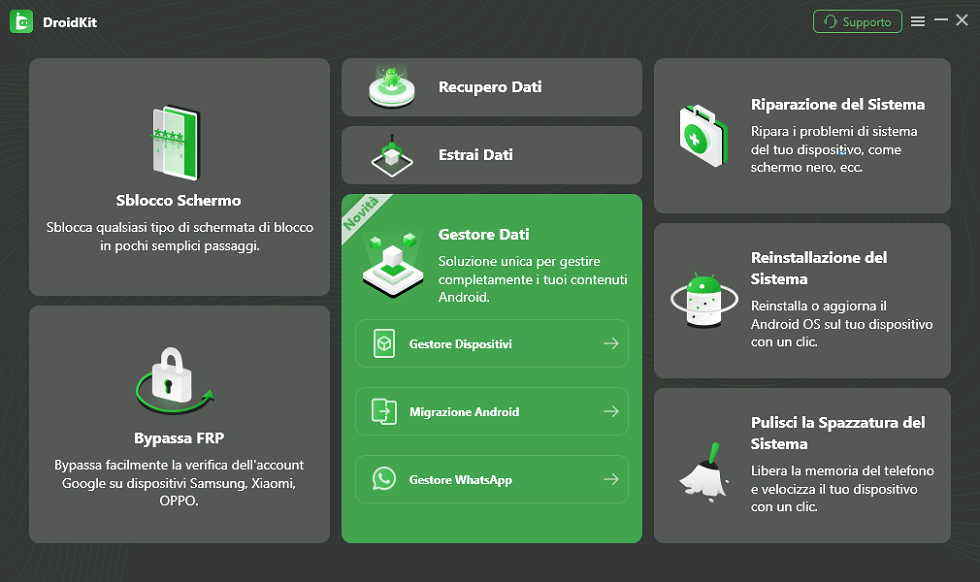
Seleziona Gestisci Dati nella home page di Droidkit
Passo 2. Seleziona WhatsApp sul Dispositivo tra tre modalità e fai clic su Trasferisci Adesso.
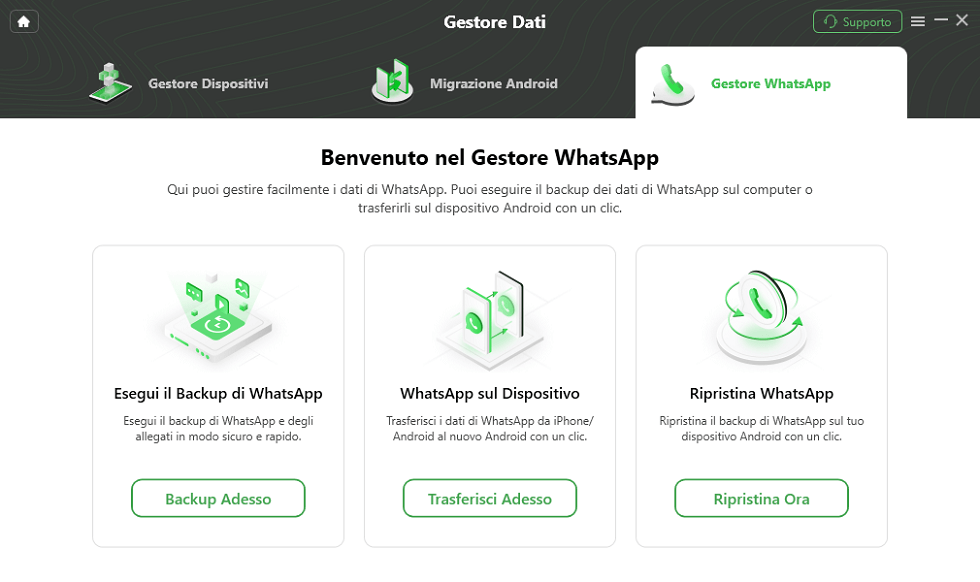
Seleziona WhatsApp sul dispositivo
Passo 3. Collega i tuoi due dispositivi Android, seleziona il dispositivo sorgente e il dispositivo di destinazione, una volta stabilita la connessione, fai clic su Trasferisci Adesso.
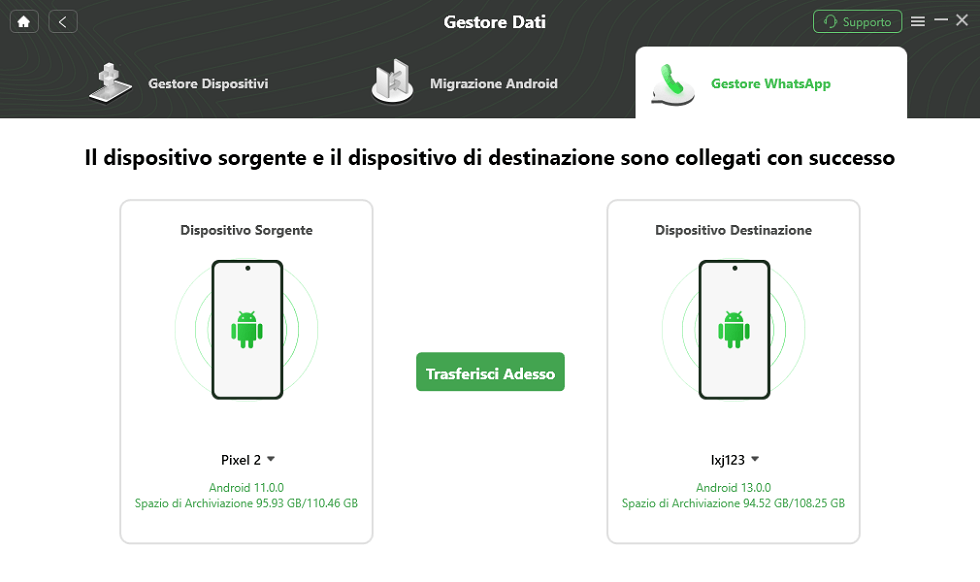
Collega i tuoi due dispositivi Android
Passo 4. Il sistema ti chiederà di eseguire prima il backup di WhatsApp, segui le istruzioni visualizzate sullo schermo.
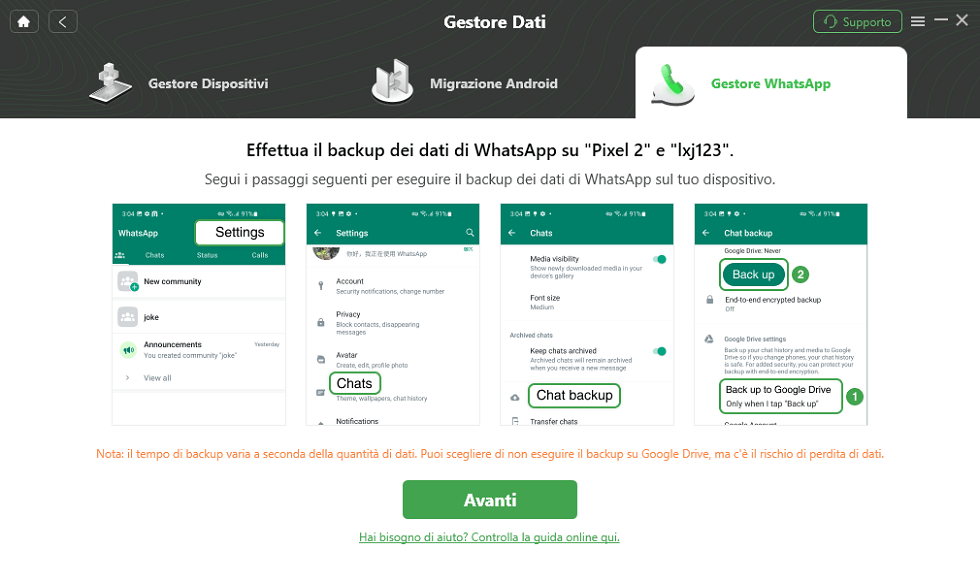
Effettua il backup di WhatsApp
Passo 5. Ora avvia il trasferimento. Durante il trasferimento, il sistema ti chiederà di fare clic su Continua sul telefono e crittografare il backup.
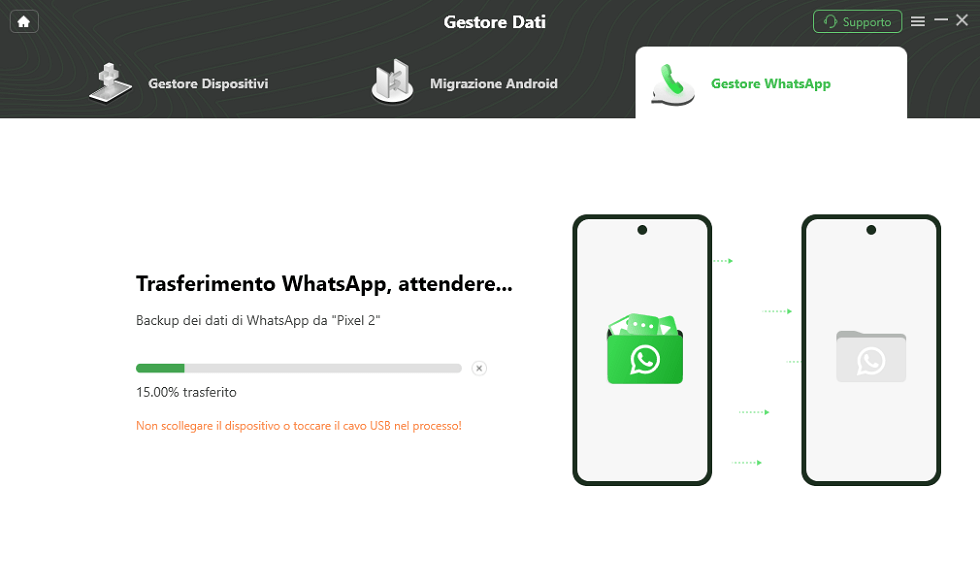
Inizia a trasferire WhatsApp da Android ad Android
Passo 6. Dopo aver atteso qualche istante, il trasferimento ha esito positivo. Lo schermo visualizzerà la seguente schermata.
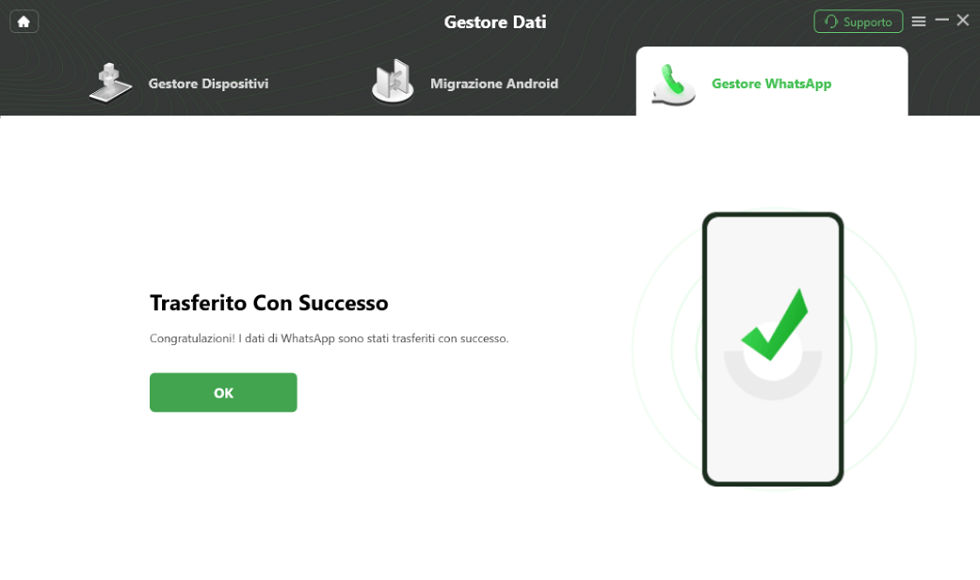
Trasferimento riuscito
Parte 4. Migra WhatsApp da Android a Android con il backup locale
Con il backup locale, puoi anche migrare WhatsApp da un dispositivo Android a un altro, preservando le tue preziose chat e contenuti multimediali.
Passo 1. Crea un backup locale sul vecchio dispositivo: apri l’applicazione WhatsApp e vai su Impostazioni -> Chat -> Backup delle chat. Seleziona l’opzione “Esegui Backup” per eseguire il backup della cronologia chat, dei file multimediali, ecc. nella memoria locale.
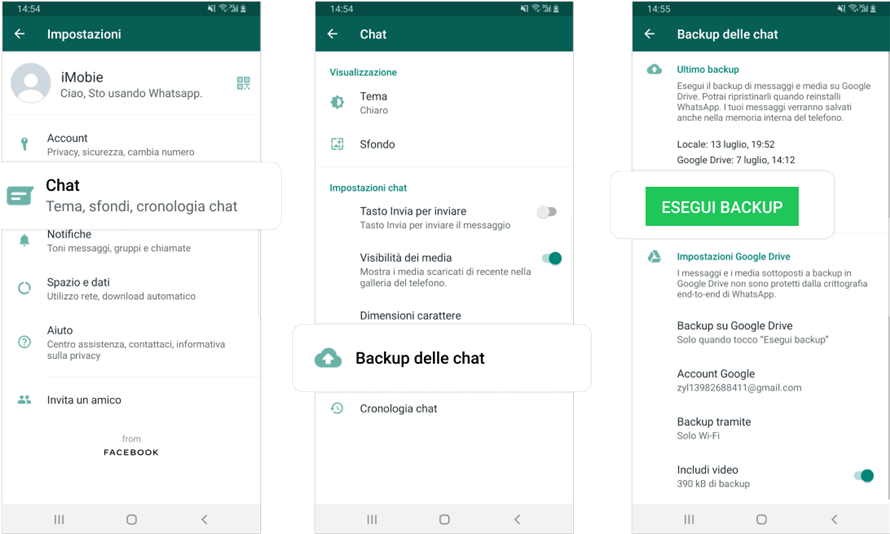
Backup delle chat di Whatsapp su Android
Passo 2. Trasferisci il file di backup dal vecchio dispositivo nella posizione appropriata sul nuovo dispositivo utilizzando un cavo, Bluetooth, Wi-Fi o altro metodo di trasferimento.
Passo 3. Scarica e installa l’applicazione WhatsApp sul tuo nuovo dispositivo. Apri WhatsApp, registrati con il tuo numero di cellulare e accedi al tuo account WhatsApp. WhatsApp rileverà quindi automaticamente il file di backup locale sul tuo nuovo dispositivo. Ti verrà chiesto se desideri ripristinare i dati da un backup locale. Seleziona l’opzione “Ripristina” e il sistema inizierà a recuperare la cronologia chat, i file multimediali, ecc.
Passo 4. Una volta completato il processo di ripristino, sarai in grado di accedere alle chat e ai file multimediali WhatsApp precedenti sul tuo nuovo dispositivo senza alcuna perdita di dati.
Come trasferire WhatsApp su un altro telefono utilizzando la scheda SD?
- Sul vecchio telefono Android, vai su WhatsApp > Impostazioni > Accedi a “Chat e chiamate” > Premi “Backup chat” per eseguire il backup dei dati sulla scheda SD.
- Rimuovi la scheda SD dal primo telefono Android e inseriscila nel nuovo telefono.
- Utilizza un secondo telefono Android e avvia WhatsApp su di esso per ripristinare i dati dalla scheda SD.
Parte 5. Domande frequenti
Posso trasferire WhatsApp da Android a iPhone?
In generale, trasferire WhatsApp da dispositivi Android a iOS è difficile a causa della migrazione dei dati multipiattaforma coinvolta. Con AnyTrans, puoi trasferire facilmente i dati di WhatsApp tra Android e iPhone per cambiare piattaforma senza interruzioni. Non solo può aiutarti a migrare i dati di WhatsApp da Android a iPhone, ma può anche aiutarti a gestire più tipi di dati, come foto, video, contatti, ecc.
Perderò WhatsApp se cambio telefono?
Non. I dati di WhatsApp sono legati al tuo numero di telefono e alla scheda SIM, il che significa che puoi utilizzare lo stesso numero di telefono per accedere a WhatsApp su un nuovo dispositivo e conservare le tue chat e i file multimediali.
Conclusione
Se desideri trasferire i messaggi WhatsApp da Android ad Android, tutto ciò che devi fare è eseguire il backup della cronologia chat sul vecchio telefono e ripristinarla sul nuovo telefono. Tutti i metodi sono menzionati in questo articolo, leggili e ottieni la guida per trasferire WhatsApp sul nuovo telefono. Si consiglia Droidkit, che ti consente di continuare a rimanere in contatto con familiari, amici e colleghi sul tuo nuovo dispositivo preservando chat e ricordi preziosi.
Scarica Gratis (Win) Compatibile con Windows Scarica Gratis (Mac) Compatibile con Mac
Prova Gratis* 100% Pulito e Sicuro
WhatsApp Tips
Suggerimenti per utilizzo WhatsApp
WhatsApp su Android
- WhatsApp da Android a iPhone
- Backup WhatsApp Samsung
- Backup WhatsApp Huawei
- Sync iPhone Photos to Android
- Recupera media WatsApp
- Recupera WhatsApp senza backup Android
- Recupera foto cancellate WhatsApp
- Recupera WhatsApp dal mittente
- Recupera numeri WhatsApp
- Svuota cache WhatsApp
- Recupera video WhatsApp
Domande relative al prodotto? Contatta il nostro team di supporto per ottenere una soluzione rapida >

